
安卓系统更改sd卡权限,Android系统SD卡权限调整与优化指南
时间:2025-04-17 来源:网络 人气:
亲爱的安卓手机用户们,你是否曾为某个应用无法访问SD卡而烦恼呢?别急,今天就来教你如何轻松更改安卓系统中的SD卡权限,让你的手机焕发新生!
一、开启SD卡权限的必要性
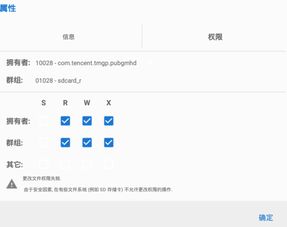
你知道吗,安卓系统默认情况下,并不是所有应用都能随意访问SD卡。这是因为,为了保护你的隐私和数据安全,系统会对SD卡权限进行限制。但有时候,我们确实需要某些应用访问SD卡,比如下载游戏、保存照片等。那么,如何开启这些权限呢?
二、开启SD卡权限的步骤

1. 检查SD卡是否已插入:首先,确保你的手机已经正确插入了SD卡。通常,SD卡插槽位于手机的侧面或背部。
2. 进入设置菜单:解锁你的手机,找到并点击设置图标,进入设置菜单。
3. 找到存储选项:在设置菜单中,找到并点击“存储”或“存储与USB”选项。
4. 选择SD卡:在存储选项中,找到并点击你的SD卡。
5. 开启使用外部存储:在SD卡信息页面,找到并点击“使用外部存储”或“开启使用外部存储”选项。
6. 确认更改:系统可能会提示你确认更改,点击“是”或“允许”即可。
三、修改应用权限

1. 打开应用管理:回到手机主屏幕,找到并点击“应用管理”或“应用程序管理”选项。
2. 选择目标应用:在应用列表中,找到并点击你想授予SD卡权限的应用。
3. 进入权限管理:在应用信息页面,找到并点击“权限”或“权限管理”选项。
4. 开启存储权限:在权限管理界面,找到“存储”或“读写SD卡内容”权限,确保其已开启。
5. 确认更改:有些系统可能会要求你确认更改,点击“是”或“允许”即可。
四、特殊情况处理
1. 找不到存储权限:如果你在应用的权限设置中找不到存储权限,可能是因为:
- 应用本身没有请求这个权限。
- 你的手机系统版本不支持单独控制SD卡权限。
- SD卡可能未被设备正确识别。
2. 应用无法访问SD卡:即使开启了权限,应用仍然无法访问SD卡,可以尝试以下步骤:
- 确保SD卡没有物理损坏且已正确格式化。
- 尝试重启手机。
五、
通过以上步骤,你就可以轻松更改安卓系统中的SD卡权限了。这样一来,你的手机将更加灵活,各种应用也能更好地发挥其功能。快来试试吧,让你的安卓手机焕发新生!
相关推荐
教程资讯
系统教程排行













